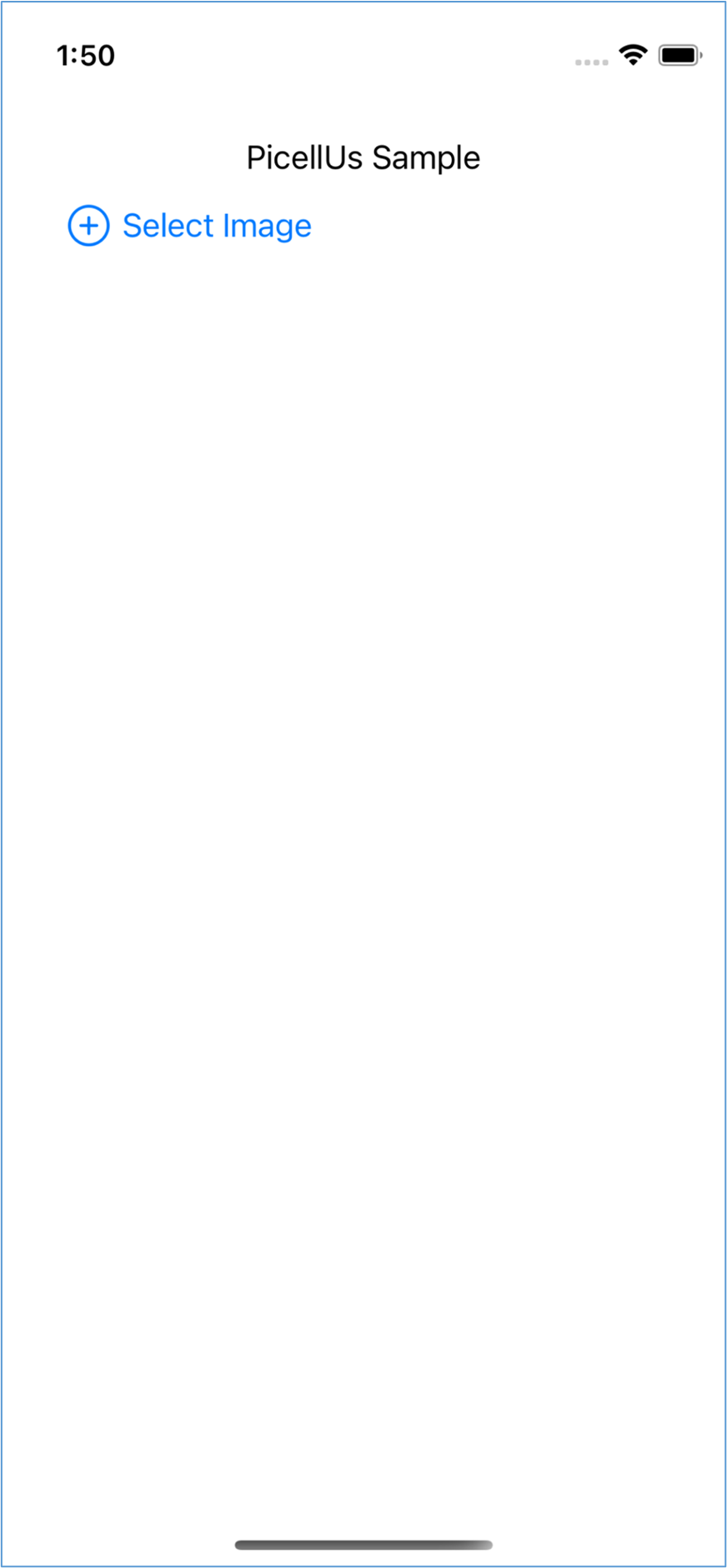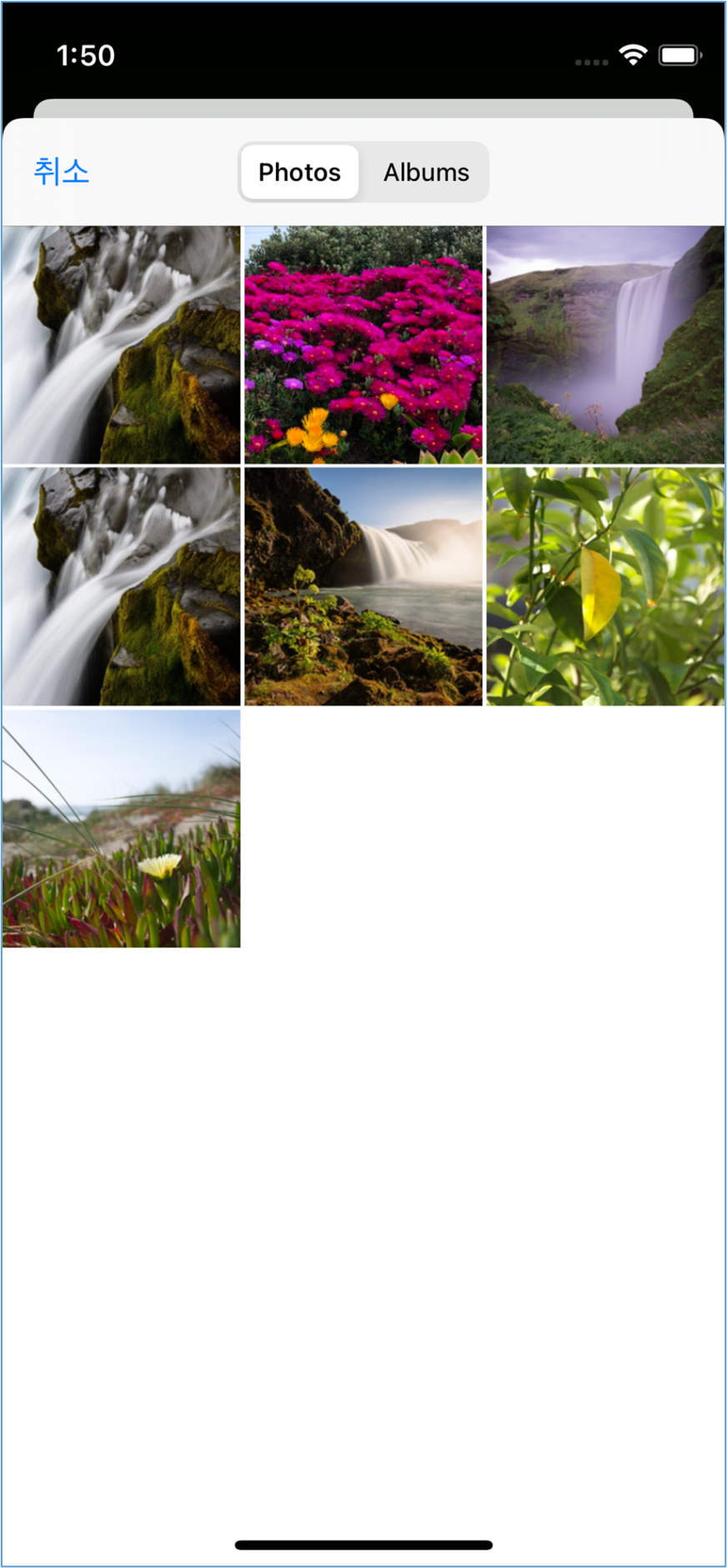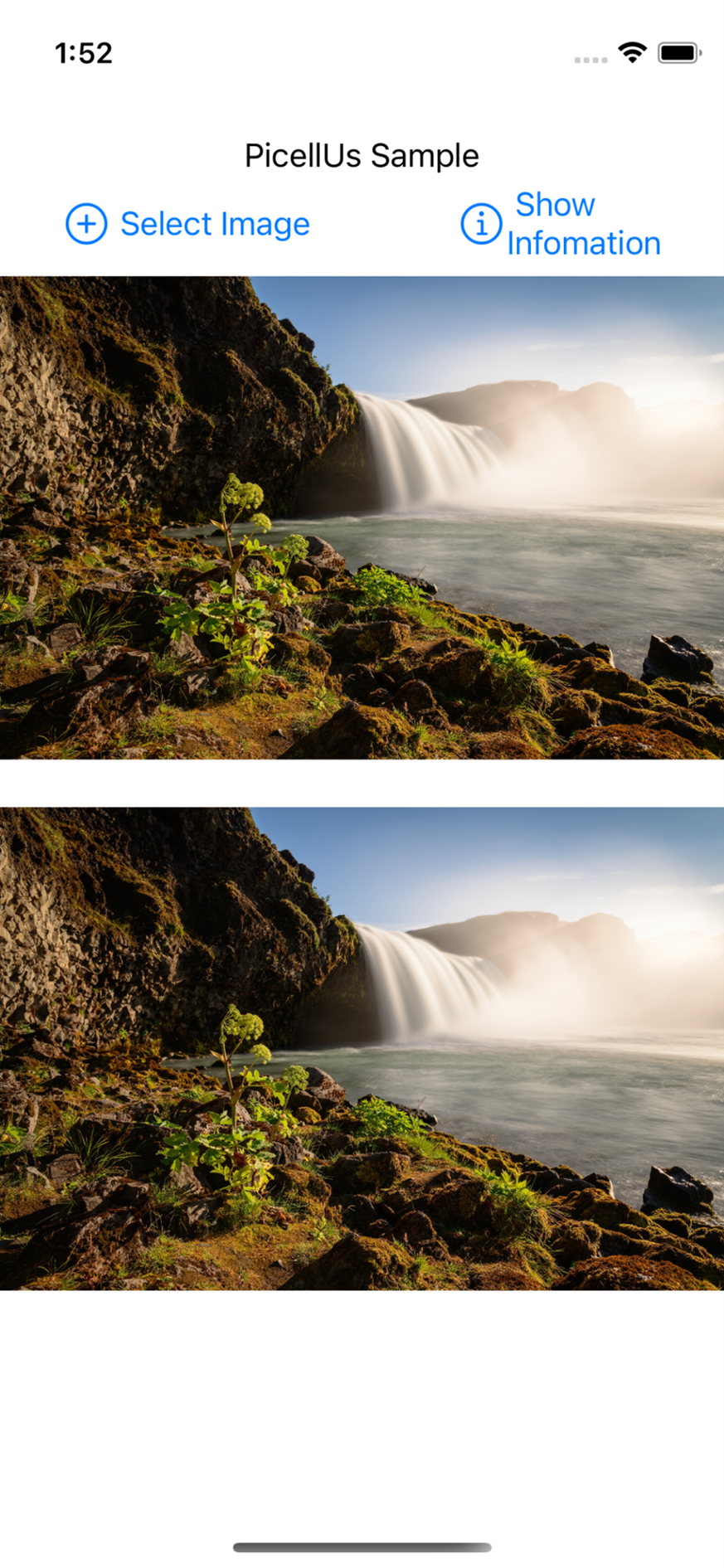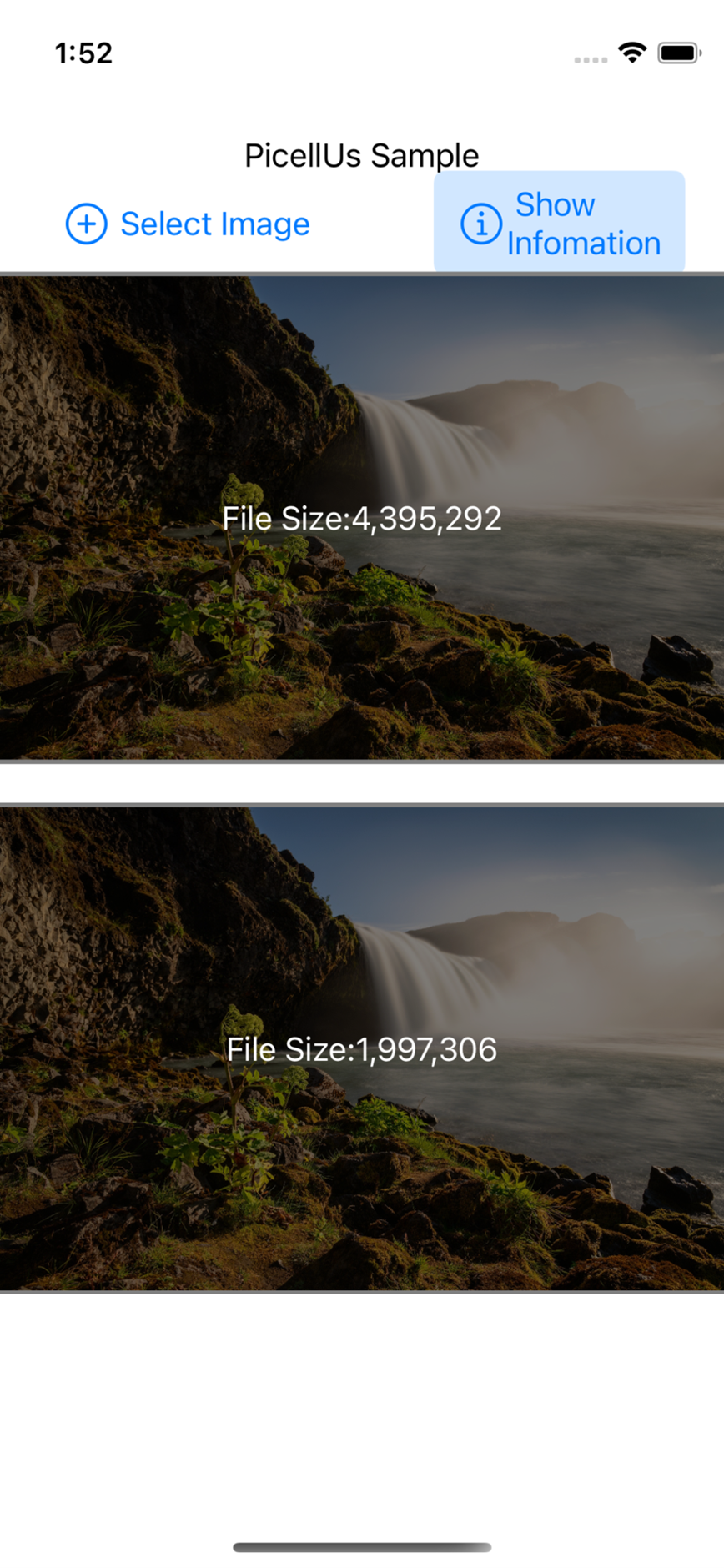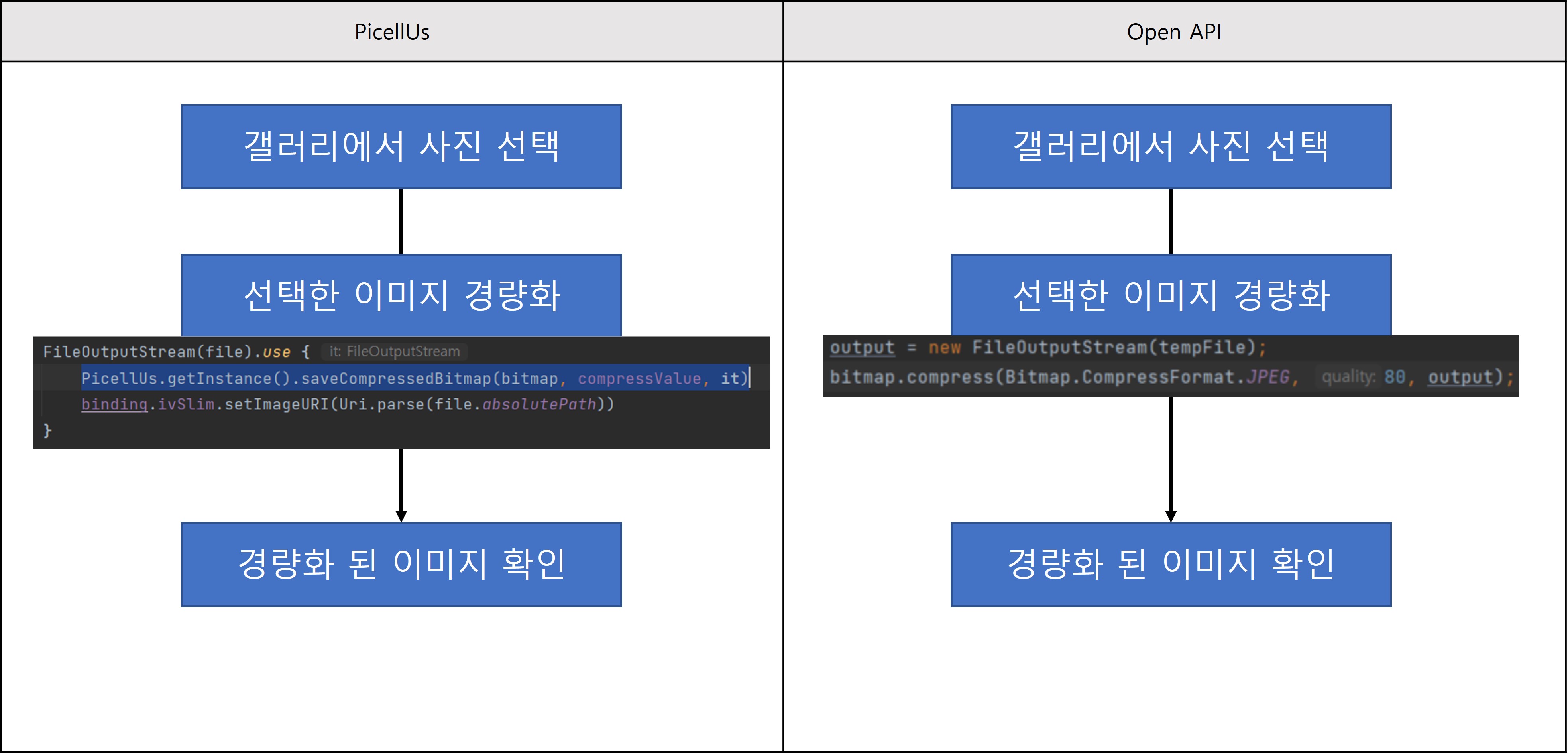CMYK 이미지 경량화 처리
가끔 디자인해서 전달되는 파일이 RGB형태가 아니라
인쇄용인 CMYK로 화면 개발팀으로 오는 경우가 있습니다.
CMYK는 Cyan, Magenta, Yellow, Black(청록색, 자홍색, 노란색, 검정) 4가지 색으로
잉크에 기초한 색으로 인쇄용에 사용됩니다.
모두 섞으면 Black이 되고, 색 종류가 RGB에 비해 제한적입니다.
표현 색깔 범위가 좁지요.
RGB는 Red, Green, Blue 의 약자로 빛의 삼원색으로
빛을 내서 색을 표현하는 TV, 스마트폰 화면 같은 칼라를 말합니다.
RGB를 모두 섞으면 흰색이 되며, 색 종류가 매우 풍부하다.
우리 눈으로 보는 모든 색을 표현할 수 있다고 봅니다.
RGB로 디자인한 것을 인쇄하면 인쇄잉크 색 표현이 적기 때문에
RGB로 디자인한 칼라가 모두 표현되지 않는 것이 당연합니다.
따라서 CMYK로 디자인한 이미지를 RGB로 변환하면
일반적으로 색깔이 더 풍부하고, 밝은 느낌이 듭니다.(저만 그럴지도 모르지만 ㅠㅠ)
PicellUs Image Slimmer는 CMYK로 디자인된 이미지가 입력되었을때
우선 RGB로 변경하고 Slimmer를 적용합니다.
따라서 결과 파일은 RGB입니다.
PicellUs Image Slimmer는 인쇄용이 아니라, 디지털 업무처리용이라고 말씀드리겠습니다.
아래 예제 이미지 참조 바랍니다.


'기술문서' 카테고리의 다른 글
| [API Document] PicellUs Java Server Engine (0) | 2022.10.06 |
|---|---|
| [API Document] PicellUs Mobile Android Engine (0) | 2022.10.06 |
| [API Document] PicellUs Mobile iOS Engine (0) | 2022.10.06 |
| Android Method로 이미지 처리 : PicellUs 이미지 처리 결과 비교 (0) | 2022.10.06 |
| [report] Part IV Chapter 19Page Weight - httparchive.org - (0) | 2022.10.06 |